Puede encontrar rápidamente la diferencia entre dos fechas, controlar el formato del resultado y extender el cálculo a una lista de fechas. Por ejemplo, puede restar rápidamente una fecha de otra o calcular la duración de elementos en una programación de proyecto.
Use los datos de muestra proporcionados y los procedimientos siguientes para aprender a calcular fechas en una programación de proyecto.
Copiar los datos de ejemplo
-
Copie los siguientes datos de ejemplo en la celda A1 de una hoja en blanco.
Tarea
Fecha de comienzo
Fecha final
Duración
Crear el plan del proyecto
6/8/2011
9/20/11
Fase 1
9/21/11
6/2/2012
Fase 2
6/3/2012
12/10/2014
Fase 3
12/11/2014
4/20/2017
-
Presione

-
En la hoja, seleccione la celda A1 y presione

Calcular la diferencia en días
Calcular el número de días entre dos fechas
-
Seleccione la celda D2, que es la primera celda en blanco de la columna Duración.
-
Escriba =C2-B2 y presione RETORNO.
Excel muestra el resultado como el número de días entre las dos fechas (104).
-
Seleccione la celda D2.
-
Para copiar la fórmula en las filas restantes, arrastre el controlador de relleno

Excel ajusta automáticamente las referencias de celda para incluir los valores correctos en cada fila.
Calcular el número de días laborables entre dos fechas
-
Seleccione la celda D2, que es la primera celda en blanco de la columna Duración.
Si la celda no está en blanco, en el menú Edición elija Borrar y luego haga clic en Todo.
-
Siga uno de estos procedimientos:
-
En Excel para Mac 2011, en la pestaña Fórmulas, en Función, haga clic en Generador de fórmulas.

-
En Excel 2016 para Mac, en la pestaña Fórmulas, haga clic en Insertar función.
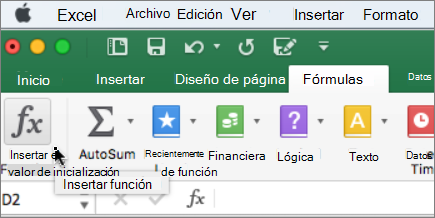
-
-
En el cuadro de búsqueda del Generador de fórmulas , escriba DIAS.LAB.
-
En la lista que aparece, haga doble clic en DIAS.LAB.
-
En Argumentos, haga clic en el cuadro situado junto a start_date y, a continuación, en la hoja, seleccione la celda B2 (08/06/2011)
-
En Argumentos, haga clic en el cuadro situado junto a end_date y, a continuación, en la hoja, seleccione la celda C2 (20/9/2011)
-
Deje en blanco el cuadro junto a Días festivos .
-
Presione RETORNO.
El resultado es 75 días laborables, sin tener en cuenta los días festivos.
-
Seleccione la celda D2.
-
Para copiar la fórmula en las filas restantes, arrastre el controlador de relleno

Excel ajusta automáticamente las referencias de celda para incluir los valores correctos en cada fila.
Sugerencia: Vea las funciones DIAS.LAB y DIAS.LAB.INTL para obtener más información acerca de estas fórmulas, lo que incluye la forma de contabilizar los días festivos.
Calcular el número de meses entre dos fechas del mismo año
Excel trata los meses como valores (de 1 a 12), lo que facilita restar una fecha anterior de otra, siempre que ambas se encuentren en el mismo año. Use la función MES para obtener el valor de mes de cada fecha y, después, calcule la diferencia entre los valores.
-
Seleccione la celda D2, que es la primera celda en blanco de la columna Duración.
Si la celda no está en blanco, en el menú Edición elija Borrar y luego haga clic en Todo.
-
En la celda D2, escriba =MES(C2)-MES(B2) y luego presione RETORNO.
El resultado es 3.
Calcular el número de meses entre dos fechas de años diferentes
Si necesita averiguar el número de meses entre fechas de distintos años, puede usar una fórmula que determina el número de años entre las dos fechas, convierte la diferencias en años a meses y, después, cuenta los meses adicionales para obtener un resultado preciso. Use las funciones MES y AÑO para realizar este cálculo.
-
Seleccione la celda D3.
Si la celda no está en blanco, en el menú Edición elija Borrar y luego haga clic en Todo.
-
En la celda D3, escriba =(AÑO(C3)-AÑO(B3))*12+MES(C3)-MES(B3) y luego presione RETORNO.
El resultado es 9.
Calcular el número de años entre dos fechas
Excel trata los años como valores. Use la función AÑO para obtener el valor de año para cada fecha y, después, calcule la diferencia entre los valores.
-
Seleccione la celda D4.
Si la celda no está en blanco, en el menú Edición elija Borrar y luego haga clic en Todo.
-
En la celda D4, escriba =AÑO(C4)-AÑO(B4) y luego presione RETORNO.
El resultado es 2.







